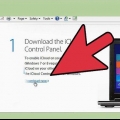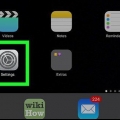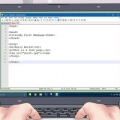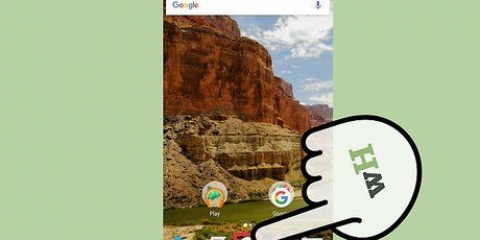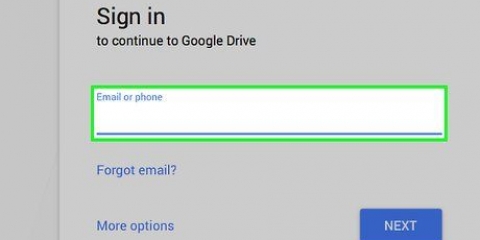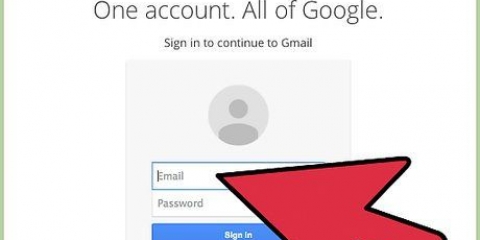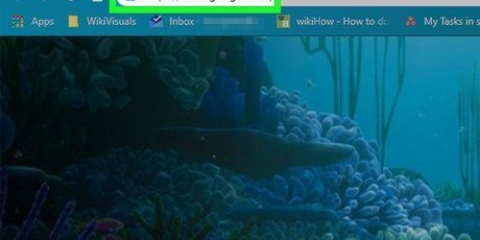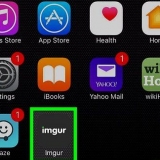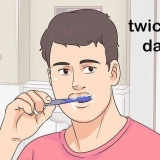Para cargar un mapa, haga clic en Cargar mapa. Verá un cuadro de diálogo que le permite elegir una carpeta de su elección y hacer clic en `Aceptar`.
Para cargar un archivo, haga clic en Cargar archivo. Se le presentará un cuadro de diálogo que le permite elegir una carpeta de su elección, luego haga doble clic en ella para cargar el archivo.

Puede ver todos sus archivos eliminados haciendo clic en la pestaña Papelera de reciclaje en la parte superior derecha de la ventana.
Puede abrir sus archivos/carpetas yendo a la Papelera de reciclaje, haciendo clic con el botón derecho en el archivo/carpeta que desea restaurar y apuntando con el mouse a Mover a.. y seleccione Escritura en la nube.






Enlace con una clave. Al compartir este enlace, agrega seguridad adicional a sus archivos. El destinatario solo puede descargar los archivos si tiene el código para ellos. Para obtener una clave de descifrado para el archivo, seleccione Clave de descifrado junto a Enlace de clave en la misma ventana y envíela también. Emparejamiento sin clave. Si comparte esta clave, cualquier persona que haga clic en el enlace podrá descargar el archivo sin confirmación adicional. Obtienes este enlace haciendo clic en Enlace sin clave en la misma ventana. Solo comparte este enlace si no te importa que nadie tenga acceso a los datos.
Uso del almacenamiento en la nube de mega
Contenido
¿Utiliza regularmente el almacenamiento en la nube?? ¿Está buscando un servicio de almacenamiento en la nube que sea seguro, gratuito y con mucho espacio?? MEGA es un portal de almacenamiento en la nube que puede satisfacer todas sus necesidades. Este artículo lo guiará para solicitar una cuenta MEGA.
Pasos
Parte 1 de 4: Solicitar una cuenta MEGA

1. Ir al sitio web de MEGA:https://mega.Nueva Zelanda/

2. Haga clic en Crear cuenta.

3. Complete la información necesaria. Asegúrate de tener un elige una contraseña segura para su cuenta, porque desea mantener ocultos sus archivos privados.

4. Haz clic en Crear. A continuación, recibirá un correo electrónico de confirmación, enviado a la dirección de correo electrónico especificada. Vaya a su `Bandeja de entrada` y haga clic en el enlace de confirmación para activar su cuenta.

5. Iniciar sesión en su cuenta. Elija la opción para la cuenta gratuita y listo.
Parte 2 de 4: comprensión de los conceptos básicos

1. crear una carpeta. Asegúrate de que todas tus cosas estén bien organizadas creando carpetas. Haga clic en Nueva carpeta en su tablero.
Asigne un nombre a la carpeta y toque Crear. Luego abre la carpeta.
2. Subir archivos. Haga clic en Cargar archivo o Cargar carpeta en el tablero. Elija la opción Cargar archivo para cargar un solo archivo o la opción Cargar carpeta para cargar una carpeta.



3. Eliminar un archivo o carpeta. Haga clic derecho en la carpeta/archivo que desea eliminar y haga clic en la opción Eliminar.


Parte 3 de 4: Descarga de archivos de MEGA

1. Haga clic derecho en el archivo que desea descargar. Mueva el puntero del ratón a Descargar….

2. Tienes dos opciones para elegir: Descarga predeterminada o Descargar como ZIP. Elige la opción que necesites. Su descarga está a punto de comenzar. Por lo general, uno elige `Descarga ZIP` para descargar una carpeta y `Descarga estándar` para descargar archivos individuales.
Parte 4 de 4: Compartir archivos con otros

1. Haga clic derecho en el archivo que desea compartir. Aparecerá un menú emergente con opciones como Descargar..., Favorito, Obtener enlace, etc.

2. Seleccione Obtener el enlace para crear un enlace para compartir, que otros pueden usar para descargar archivos.

3. Lea atentamente la advertencia de derechos de autor. MEGA asegura que compartir archivos no resultará en ninguna infracción de derechos de autor ni nada que pueda causarle problemas. Así que confirme que realmente tiene permiso para compartir los archivos y luego haga clic en Aceptar para continuar.

4. Decide qué enlace compartir. Hay dos formas de compartir archivos con MEGA y cada una tiene sus propias capacidades, así que elija sabiamente y podrá comenzar a compartir!
Consejos
- Nunca use su información privada, como su nombre, número de teléfono móvil, etc. Los piratas informáticos pueden atacar su cuenta con él.
- Para un acceso rápido, también puede usar sus aplicaciones móviles.
- Nunca almacene información altamente confidencial en la nube. No importa qué tan fuerte sea la seguridad, siempre existe la posibilidad de que los datos caigan en las manos equivocadas. Siempre es mejor prevenir que curar.
Artículos sobre el tema. "Uso del almacenamiento en la nube de mega"
Оцените, пожалуйста статью
Similar
Popular